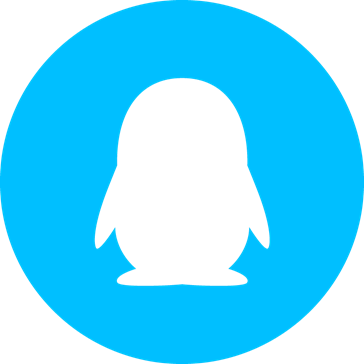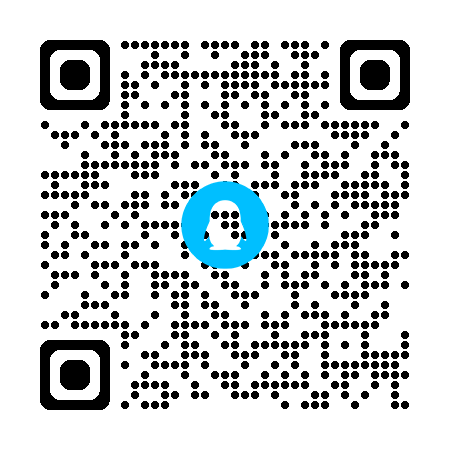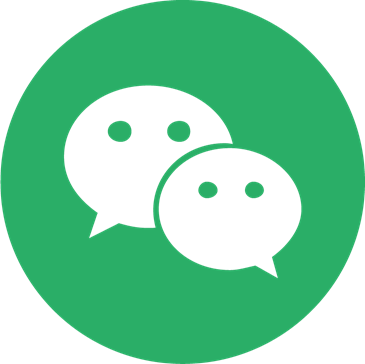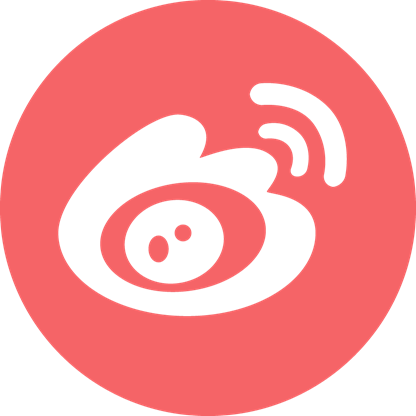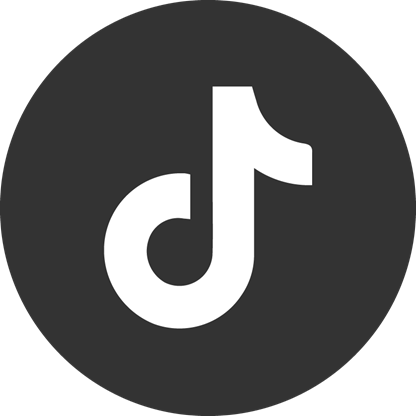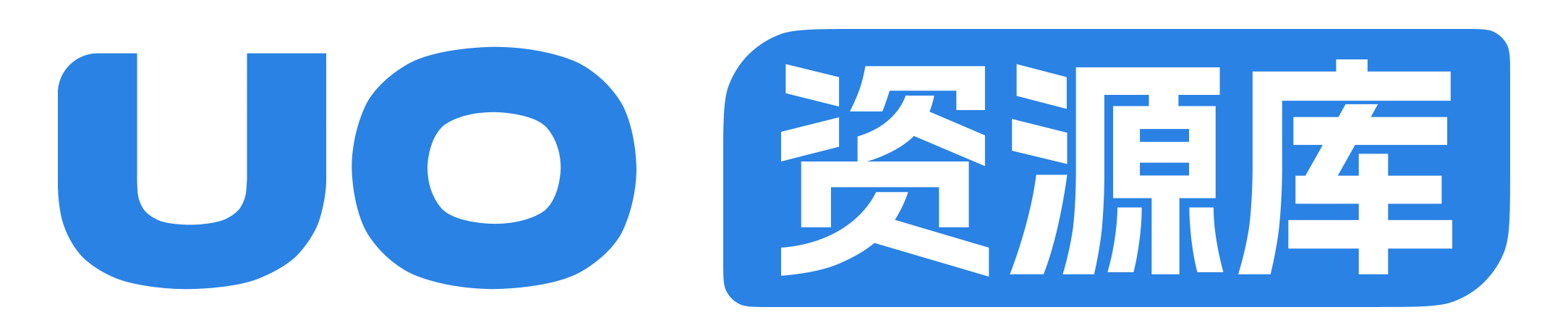一、前言
在过去的几年中,我们一直都在骁龙835/845的设备刷Windows,这些产品也都是四五年前的东西了。同意在之前,骁龙855在Windows上的支持并不好,直到最近,国外的
WOA-Project项目成功的为搭载骁龙855的Surface Duo适配了驱动,才给其他骁龙855设备带来了希望。而
WOA-Msmnile项目便为其他骁龙855设备带来了支持。小米平板5便是目前支持比较好的设备之一,我也经过几个月的开发为大家带来了全新的Mindows工具箱GUI版,之前的Bat版仍将继续由 @某贼 大佬进行维护。在这几个月的时间里我们也上线自己的软件官网,地址:
Mindows.cn,感谢大家的支持!
二、开始刷机
1.下载Mindows工具箱
在Mindows工具箱官网上可以看到两个版本,Bat版和搞机工具箱(GUI版)
Bat支持所有机型,GUI版只支持部分标★机型,下面将以GUI版为例进行操作。
下载后得到一个压缩包,将其解压。
解压后双击柚坛社区搞机工具箱即可。
2.安装准备
打开柚坛社区搞机工具箱后点击上方的Mindows工具箱。
先选择对应的机型,然后点击下载资源。
下载完成后,我们需要先为平板清除全部数据。
在关机状态下同时按住电源键和音量上键进入Recovery模式。
使用音量上键和下键进行操作,清除全部数据。
完成后重启设备,重启时立刻按住音量下键进入Fastboot模式并连接电脑。
完成后工具箱点击打开一键安装工具。
工具箱会提示请确保设备已格式化Data分区,就是刚才的清除全部数据。
点击“是”。
工具箱会提醒下载Windows镜像。
点击“未下载,前往下载”即可下载推荐镜像。
下载后点击“我已下载,继续安装”即可继续。
工具箱会提示一些使用须知及注意事项,阅读后勾选“我已阅读并同意以上内容”后点击确定,即可正式开始安装。
3.开始安装
工具箱会先临时启动Recovery,随后对重要分区进行备份。
随后将进行分区移动操作,骁龙855设备在sda磁盘上的分区数量限制较小只能在多出一个分区,超出数量即会抹除整块磁盘,在保留userdata的情况下安装Windows需要多出两个分区,因此需要先将sda的一个磁盘移动到其他磁盘下。
完成后将开始创建Windows分区。
输入需要的分区大小,点击确定,即可自动创建。
完成后将自动重启到Recovery模式,并格式化刚刚创建的分区。
之后将自动完成进入大容量模式、查找磁盘、分配磁盘符、格式化Windows分区等操作。
完成后便会提示选择要安装的Windows镜像,其必须为.wim格式的。
选择后便将开始自动安装。
安装驱动程序。
安装完成后会提示将设备重启到Fastboot模式,同时按住音量下键和电源键即可进入Fastboot模式。
之后工具箱将刷入UEFI,并启动Windows。
之后便完成了!
4.视频教程
看完以上内容如果还不明白可以观看视频教程哦!
三、刷机完成
1.进入Windows
系统桌面。
系统设置。
2.测评视频
3.至此就完成所有的刷机过程,感谢大家的支持,也感谢各个项目开发人员的付出!